iPhone 11, iPhone 11 Pro và iPhone 11 Pro Max được phát hành với cụm camera độc lạ khiến cả thế giới kinh ngạc. Bạn có thể tận dụng những tính năng camera mới nhất của những mẫu điện thoại mới này để trở thành một cao thủ chụp ảnh, với các mẹo chụp ảnh trên iPhone 11 trong bài viết sau.
Với series iPhone 11 mới, Apple lần lượt giới thiệu cụm camera kép và cụm 3 camera tân tiến, cũng như bổ sung một số tính năng camera mới. Điểm đáng chú ý nhất của mẫu iPhone 11, iPhone 11 Pro và iPhone 11 Pro Max vừa được tung ra gần đây cũng chính là sự nâng cấp về camera. Vậy làm thế nào để tận dụng được mọi tính năng và khả năng tiềm ẩn của những camera này? Bài viết sau đây sẽ giới thiệu cho bạn một số mẹo và thủ thuật chụp ảnh trên iPhone 11.

Các mẹo chụp ảnh trên iPhone 11
Tổng hợp mẹo chụp ảnh trên series iPhone 11
1. Chụp hình chuyển động chậm (Slofie)
Ứng dụng Camera trên series iPhone 11 giờ đây có khả năng quay video selfie chuyển động chậm (Slofie hay Slow-motion selfie). Để chụp được ảnh Slofie, đầu tiên bạn bật chế độ chụp ảnh selfie trên camera bình thường và chuyển sang chế độ Slow-motion.
2. Chụp ảnh bên ngoài khung hình
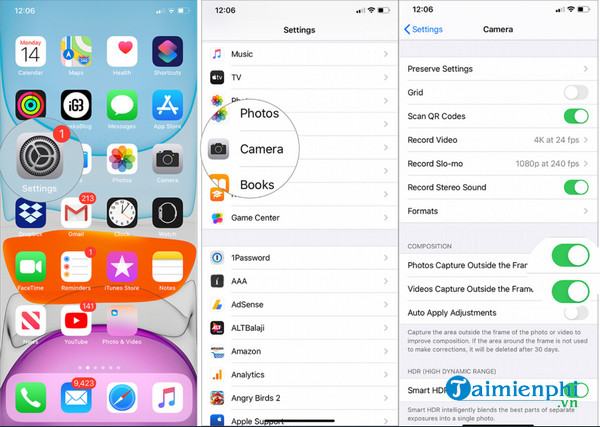
Capture Outsite the Frame là một tính năng mới, cho phép người dùng thay đổi vùng cắt trong khi iPhone sẽ tự động lưu dữ liệu xung quanh khung ngắm. Để bật tính năng này, bạn vào Settings > Camera >bật Photos Capture Outsite the Frame hoăc Videos Capture Outsite the Frame. Khi tiến hành chỉnh sửa và cắt hình ảnh, bạn sẽ nhìn thấy hình ảnh trở nên rộng hơn một chút so với ảnh gốc bạn đã chụp.
3. Chụp ảnh góc rộng

Cụm từ yêu thích của bạn khi nói đến việc muốn thứ gì đó với số lượng lớn hơn là gì? Có lẽ là "càng nhiều càng tốt". Apple đã hiểu được điều đó và cuối cùng đã giới thiệu ống kính Ultra-wide trên mẫu iPhone mới nhất của mình. Bạn có thể chụp được các bức ảnh góc rộng tuyệt đẹp bằng cách chạm vào số 0.5x nằm ở bên trên nút chụp.
4. Chụp ảnh selfie góc rộng
Với series iPhone 11, bạn có thể mở rộng khung hình để thu được nhiều thứ xung quanh hơn khi chụp ảnh selfie, đơn giản chỉ cần chạm vào biểu tượng mũi tên mở rộng nằm ở bên trên nút chụp.
5. Quay video nhanh

Một tính năng mới được ra mắt cùng iPhone 11, 11 Pro và 11 Pro Max là Quick Take. Về cơ bản, nó cho phép bạn chuyển từ chế độ chụp ảnh sang chế độ quay video nhanh chóng và dễ dàng hơn. Thay vì vuốt qua lại để chuyển đổi giữa 2 chế độ này, bạn chỉ cần ấn giữ nút chụp để quay video.
6. Chụp ảnh chân dung cún cưng
Các camera siêu thông minh của series iPhone 11 có thể chụp ảnh chân dung của cún cưng hay mèo cưng mà không chỉ giới hạn chụp ảnh chân dung con người.
7. Hiển thị thanh công cụ camera bổ sung

Nếu vừa chuyển từ mẫu iPhone cũ hơn sang dòng iPhone 11 mới, có lẽ bạn sẽ cố gắng tìm kiếm các công cụ camera bổ sung mà trước đây nằm ngay ở phía trên màn hình. Những công cụ này đã được ẩn đi trên series iPhone 11. Để có thể truy cập vào chúng, bạn có thể vuốt lên từ nút chụp hoặc đơn giản chạm vào biểu tượng mũi tên hướng lên (^) ở phía trên cùng của màn hình.
8. Lọc các bức ảnh của bạn

Với các bộ lọc camera tuyệt vời, bạn có thể tạo ra những bức ảnh ấn tượng cho Instagram. Để sử dụng bộ lọc màu camera, bạn chạm vào biểu tượng mũi tên hướng lên ở phía trên cùng của màn hình camera và bấm vào biểu tượng 3 hình tròn giao nhau. Sau đó, lựa chọn bộ lọc theo ý thích để áp dụng cho bức ảnh của mình.
9. Chụp ảnh chân dung góc rộng
Nếu bạn là chủ sở hữu của iPhone 11 Pro hay 11 Pro Max, bạn thậm chí có thể chụp ảnh chân dung góc rộng bằng cách chạm vào biểu tượng 1x ở phía trên trái khung hình và khung hình sẽ được mở rộng.
10. Chuyển sang ống kính Tele

Bây giờ, nếu bạn đã có được những bức ảnh góc rộng và siêu rộng ấn tượng, thì có lẽ bạn cũng muốn thử khám phá ống kính Tele. Giống như bức ảnh góc siêu rộng, bạn truy cập vào ống kính Tele bằng cách chạm vào biểu tượng 2x nằm ở phía trên nút chụp.
11. Thay đổi tỷ lệ khung hình
Trên series 11, bạn giờ có thể thay đổi tỷ lệ khung hình một cách đơn giản. Bạn mở thanh công cụ camera bằng cách chạm vào hiểu tượng mũi tên hướng lên trên cùng màn hình camera và nhấp vào tỷ lệ 4:3, để mở các tùy chọn khác.
12. Chụp ảnh với chế độ ban đêm

Chế độ ban đêm là cài đặt tự động, tận dụng lợi thế của camera góc rộng mới trong các mẫu iPhone 11 mới nhất. Nó được trang bị một cảm biến lớn hơn để thu nhiều ánh sáng hơn, cho phép chụp ảnh sáng hơn khi trong điều kiện ánh sáng kém hay vào ban đêm.
13. Chụp ảnh toàn cảnh
Series iPhone 11 cho phép bạn chụp ảnh với góc siêu rộng, vậy ảnh toàn cảnh cũng với góc siêu rộng thì sao? Giờ đây, với mẫu iPhone mới này, bạn có thể chọn sử dụng ống kính nào để chụp toàn cảnh. Điều này có nghĩa là bạn có thể chụp các khung cảnh ấn tượng bằng cách sử dụng máy ảnh Pano với ống kính siêu rộng mới.
14. Chụp ảnh liên tục
Cuối cùng nhưng không kém phần quan trọng là tính năng Burst Photos, cho phép bạn chụp một loạt ảnh liên tiếp, với tốc độ mười khung hình mỗi giây. Apple đã thay đổi cách Burst Mode hoạt động trong ứng dụng camera trên series iPhone 11.

Thay vì chỉ cần ấn giữ nút chụp trên các mẫu iPhone cũ, bạn phải ấn giữ nút chụp và kéo nó về phía hình vuông hiển thị bức ảnh mới nhất được chụp (nằm ở phía dưới bên trái màn hình camera). Và bạn hãy giữ nguyên vị trí của ngón tay cho đến khi có được số ảnh chụp theo ý muốn. Loạt ảnh sau đó sẽ được lưu lại tự động trong album có tên là Bursts.
Cụm camera trên iPhone 11, iPhone 11 Pro và iPhone 11 Pro Max được đánh giá là tốt nhất trên smartphone hiện nay. Đi kèm với những cải tiến ấn tượng về phần cứng, các khả năng phần mềm của mẫu điện thoại mới này cũng được mở rộng. Trên đây là 14 mẹo chụp ảnh trên series iPhone 11 để bạn có thể tận dụng tối đa các mẫu iPhone mới. Trong quá trình sử dụng, bạn sẽ có thể tự mình khám phá ra nhiều điều thú vị khác. Ngoài ra, để chụp ảnh chân dung hay tự sướng đẹp, các bạn tham khảo top Ứng dụng chụp ảnh tự sướng cho iPhone tại đây.
https://thuthuat.taimienphi.vn/cac-meo-chup-anh-tren-iphone-11-54630n.aspx
Là phiên bản mới nhất của hãng Apple, giá bán, cách sử dụng iPhone 13 (cách chụp ảnh màn hình, cách sạc, cách chụp ảnh,...) cũng đang nhận được rất nhiều sự quan tâm của người dùng. Nếu đang sở hữu chiếc điện thoại iPhone 13, iPhone 13 Pro Max nhưng chưa biết cách chụp ảnh màn hình thế nào thì bài viết cách chụp màn hình iPhone 13 sẽ giúp bạn trả lời.